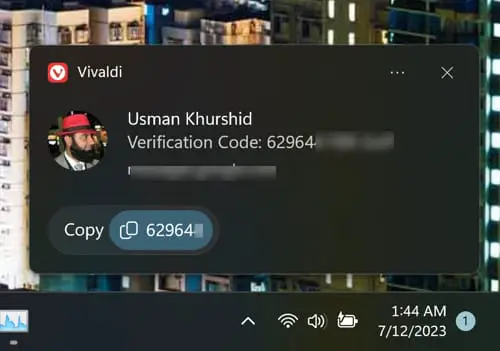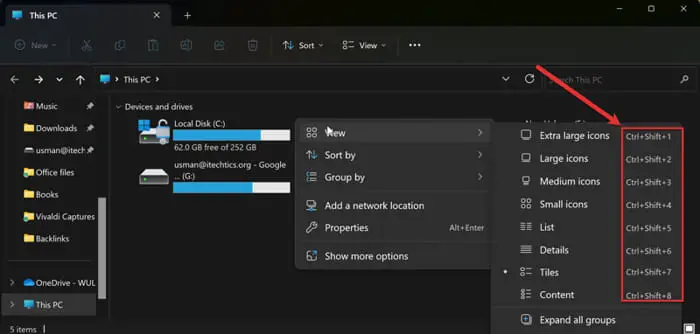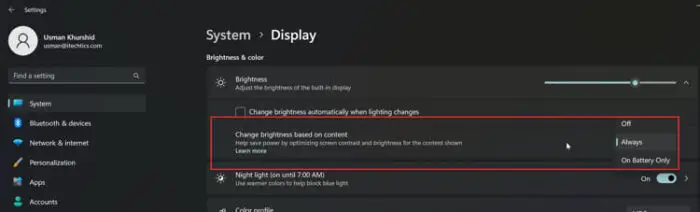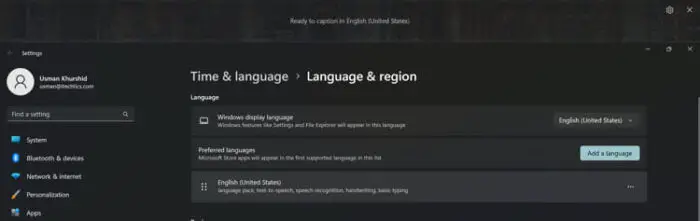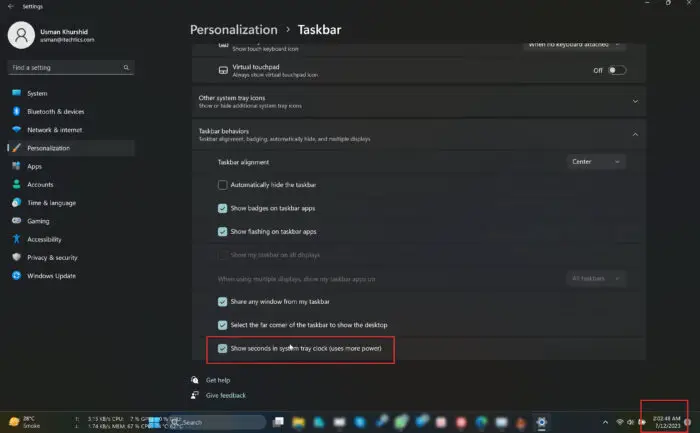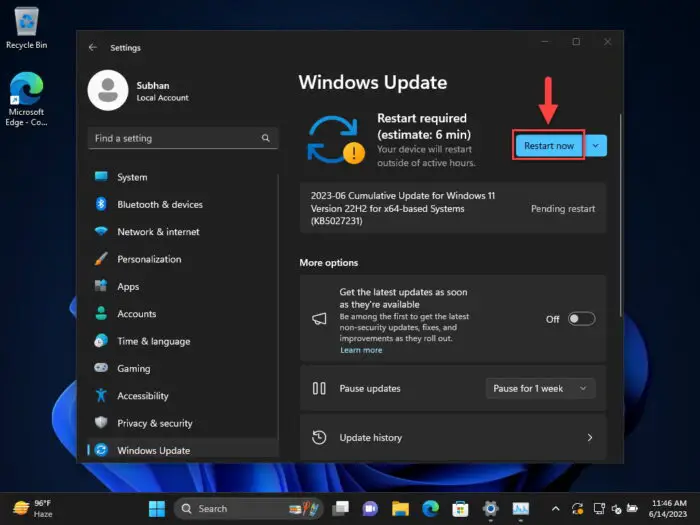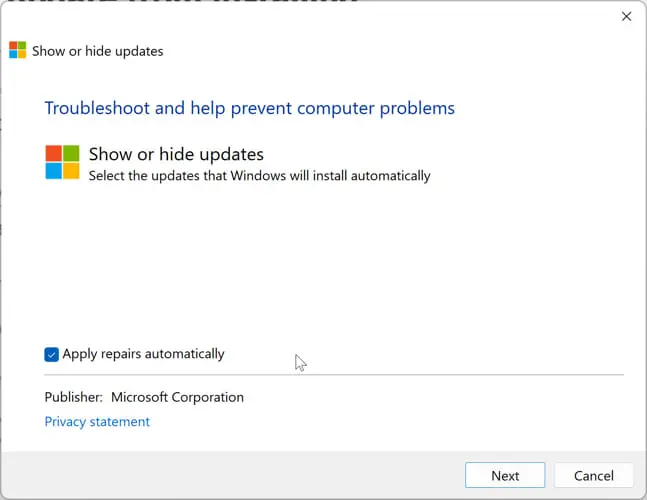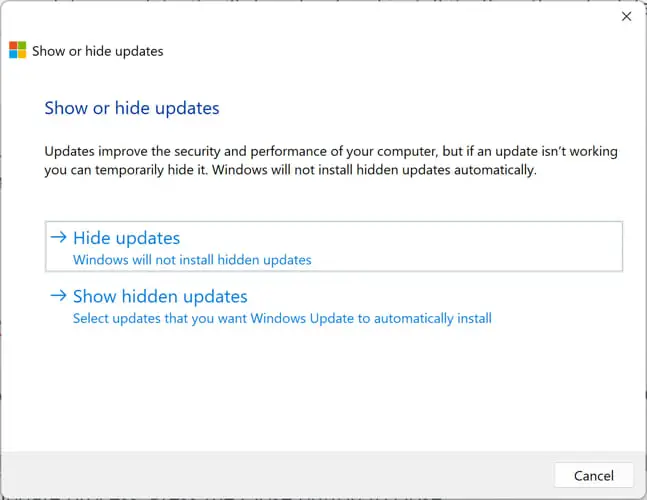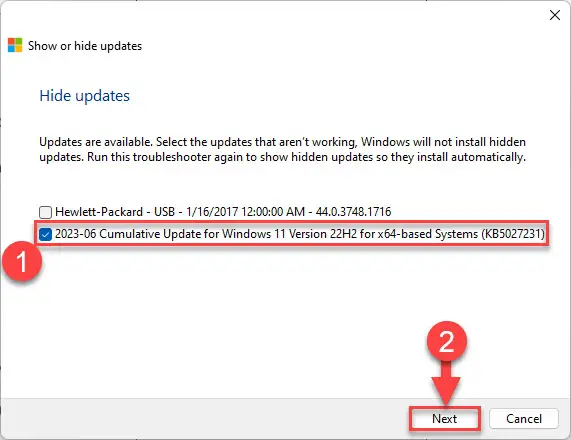要点
- KB5028185包括所有从Windows 11时刻3更新改进。
- KB5028185 30包括78漏洞修复和增强。
- Windows 11用户可以安装KB5028185和KB5028182去开始>设置> Windows更新和点击检查更新。
7月补丁周二(2023年7月11日),微软已经发布了Windows 11 22 h2和KB5028185 KB5028182 Windows 11 21 h2。的更新包括改进的一部分KB5027303预览更新发布6月27日,2023年。
KB5027303发布作为一个可选更新,而KB5028185是一个强制性的更新。它通过Windows更新将自动安装。
这个更新包括特性在时刻3可选更新所有用户发布的Windows 11。我们将讨论这些功能和增强功能。
这个更新,微软也宣布了服务(EOL)为Windows 11年底21 h2。
表的内容
发布概要:KB5028185 KB5028182
下表简要总结这些更新,更新的操作系统的构建:
| 知识库 | 操作系统版本 | 发布日期 | 更新操作系统构建 |
|---|---|---|---|
| KB5028185 | Windows 11 22 h2 | 2023年7月11日 | 22621.1992 |
| KB5028182 | Windows 11 21 h2 | 2023年7月11日 | 22000.2176 |
- KB5028185官方文档页面:https://support.microsoft.com/en-us/help/5028185
- KB5028182官方文档页面:https://support.microsoft.com/en-us/help/5028182
有什么新鲜事在Windows 11 KB5028185
KB5028185带来30多个增强你的Windows 11计算机。如果你启用了“一旦他们获得最新更新可用”选项,您已经安装了所有这些特性,用户可以获得这些增强功能和特性已经2023年5月以来为可选更新。
KB5028185的增强功能包括:
很容易地与你的Outlook联系人分享本地文件。
你可以创建一个内存转储过程从任务管理器。这使得它更容易解决应用程序崩溃等问题。
使用应用程序内声音轻松访问描述,例子,和改进的搜索。
快速查看系统托盘的VPN连接状态。
窗户给你一个按钮来复制两因素身份验证代码直接从烤面包的消息。
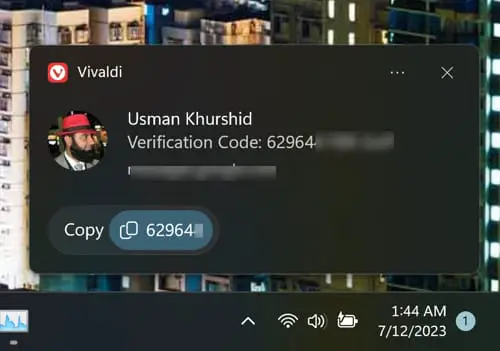
复制代码从土司在Windows消息11 文件资源管理器上下文菜单显示快捷键采取具体行动。
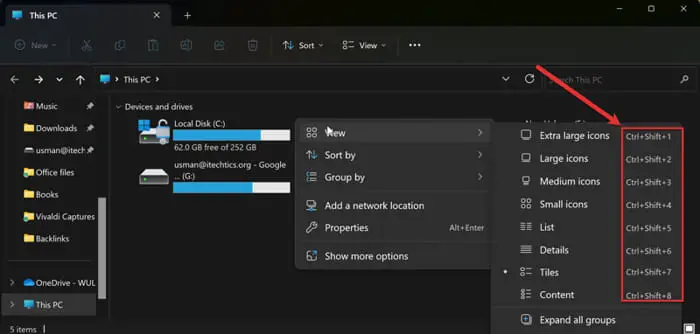
文件资源管理器上下文菜单快捷键 内容自适应亮度控制(课程)现在可以在笔记本电脑和平板电脑。
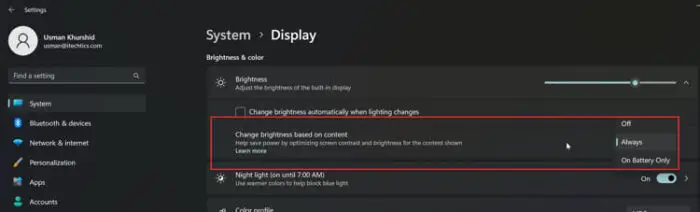
内容自适应亮度控制设置 您可以启用内容自适应亮度控制系统设置> >显示>基于内容改变亮度水平。
标题可以生活在9新语言。
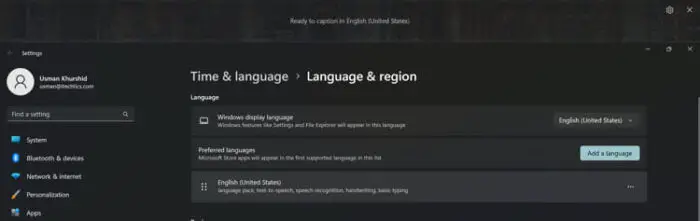
标题设置在Windows 11 新的语言包括以下几点:
- 中文(简体和繁体)
- 法国(法国、加拿大)
- 德国
- 意大利
- 日本
- 葡萄牙语(巴西、葡萄牙)
- 西班牙语
- 丹麦
- 韩国
配置标题的设置和下载新的语言,按Windows + Ctrl + L打开标题菜单。
现在可以显示小时、分钟和秒系统托盘的时钟。
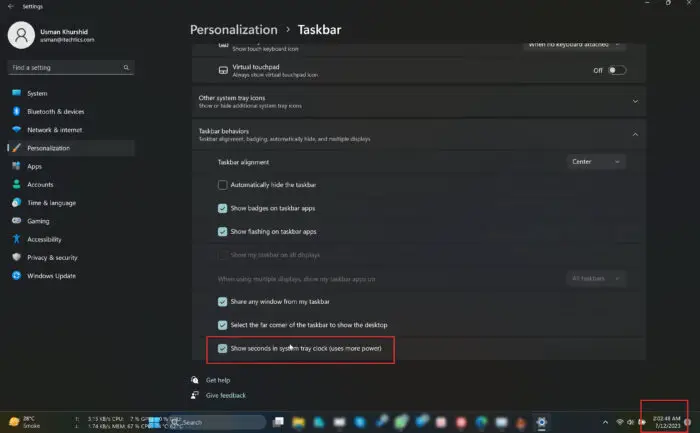
显示秒在Windows系统托盘11 使秒在系统托盘,开放个性化设置> >任务栏并检查在系统托盘中显示秒下任务栏的行为。
屏幕打印按钮的默认动作是开放删节的工具。如果你有任何其他应用程序控制屏幕打印操作,您将需要让它默认后再安装此更新。
你可以看看这些亮点在Windows 11版本说明视频:
在KB5028185脆弱性和bug修复
微软已经固定在78在这个更新漏洞。你可以通过细节,为每个修复在缓解和解决方法MSRC网站。你也可以从下面的链接下载的漏洞列表(微软xlsx文件)。
 安全漏洞报告KB5028185 2023年7月更新(18.9简约,8支安打)
安全漏洞报告KB5028185 2023年7月更新(18.9简约,8支安打)
下载并安装KB5028185
你可以安装这些更新在Windows 11个人电脑通过Windows更新作为一个独立的安装程序。
下载并安装Windows 11或检查您的系统是否满足最低硬件要求Windows 11。
下载KB5028185和KB5028182离线安装
下载Windows 11版本累积更新22 x64-based系统h2 (KB5028185)
下载Windows 11版本累积更新21 x64-based系统h2 (KB5028182)
安装更新,只需运行MSU下载文件,窗口会自动安装更新。你也可以提取的CAB文件从密歇根州立大学文件安装它。
下载其他更新相关的任何上述情况,请检查微软目录。
Windows更新
执行以下步骤下载并安装补丁周二更新11你的Windows电脑上:
导航到以下几点:
设置应用> > Windows更新
点击“检查更新。”

检查等待更新 现在,您将看到一个自动更新下载和安装后,根据您的Windows 11版本:
2023 - 06年累积更新Windows 11版本22 x64-based系统h2 (KB5027231)
2023 - 06年累积更新为Windows 11 x64-based系统(KB5027223)
点击“现在重启“当更新已经安装。
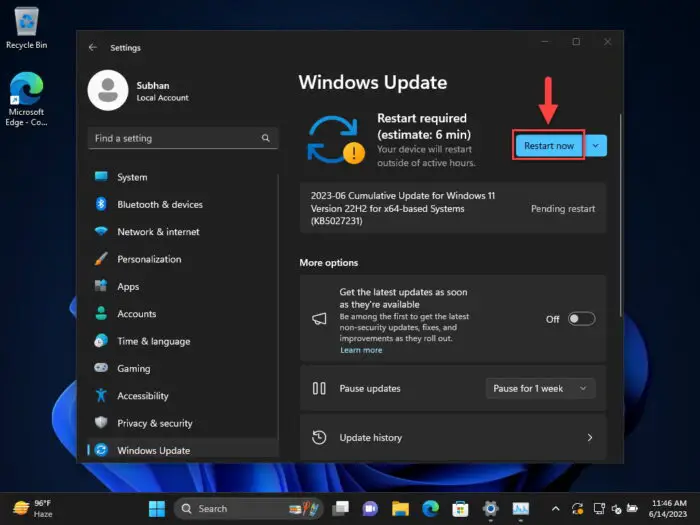
重新启动计算机
电脑重新启动后,将成功安装更新。为了证实这一点,检查更新建设中通过输入数量winver在运行命令框。
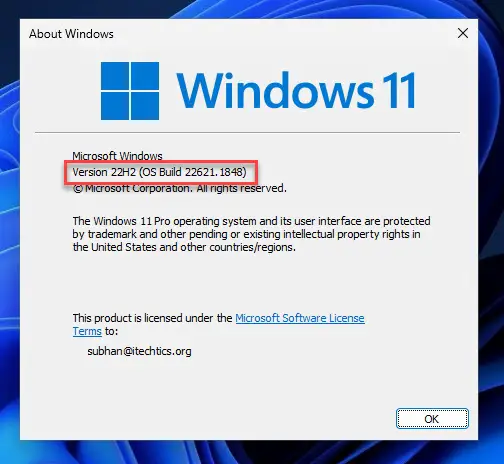
回滚/删除Windows 11累积更新
如果您不希望继续安装更新由于某种原因,你总是可以回滚到之前的构建的操作系统。然而,这只能执行后未来10天内安装新的更新。
回滚后10天,您将需要运用这个技巧。
清理后安装Windows更新
如果你想节省空间安装Windows更新之后,您可以运行下面的命令一个接一个使用管理权限命令提示符:
dism。exe /网络/ Cleanup-Image / AnalyzeComponentStore dism。exe /网络/ Cleanup-Image / StartComponentCleanup
阻止KB5028185或KB5028182安装
因为这些是强制性的更新,他们会下载和安装的进度。如果你想阻止他们安装、暂时或永久,你可以遵循下面的步骤:
下载“显示或隐藏更新”工具从微软。
运行该实用程序并单击下一个开始扫描过程。
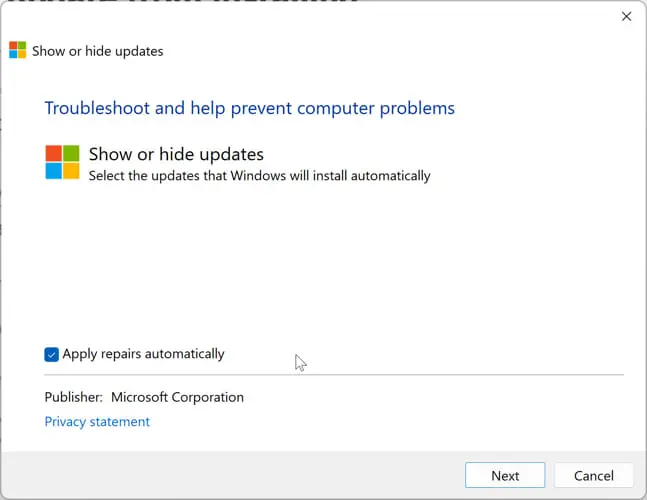
显示或隐藏的更新 接下来,点击“隐藏的更新”按钮。
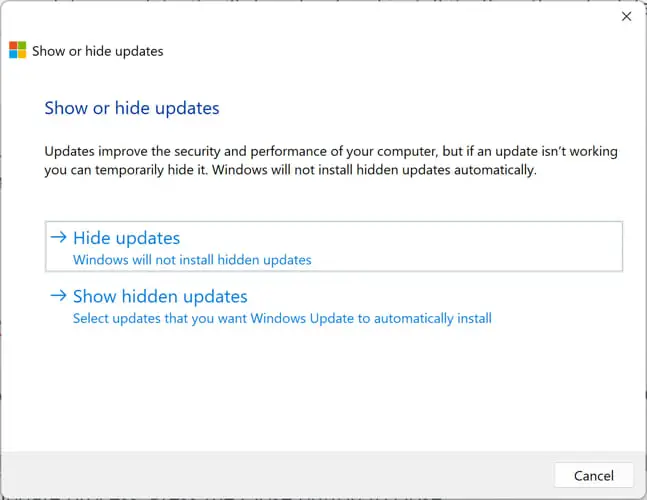
隐藏的更新 选择你想要阻止并单击更新下一个。
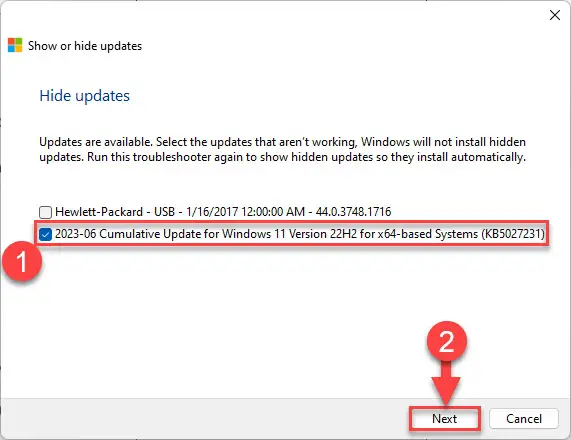
选择和隐藏的更新 自动隐藏更新从Windows更新,它将不会被安装在接下来的更新过程。
单击关闭按钮。
如果你想取消隐藏或显示隐藏的更新,再次运行该工具,并选择“显示隐藏的更新”而不是“隐藏更新。“其余的过程是相同的。